Come creare frecce curve in Illustrator
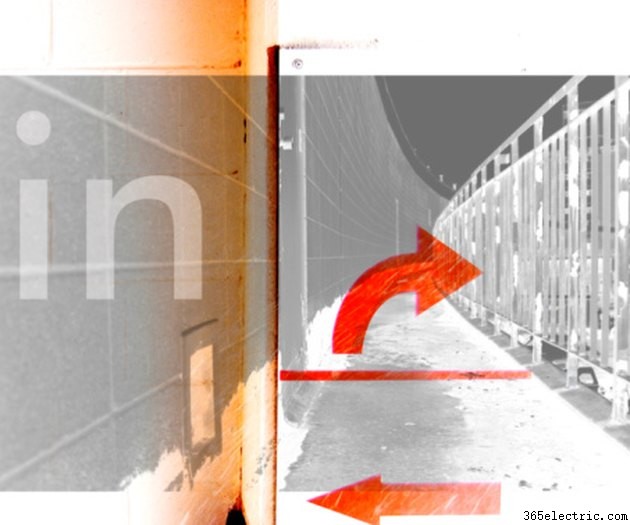
Una freccia curva è una delle forme più utili nel mondo dell'illustrazione. Può essere utilizzato per indicare la direzione o per dirigere l'occhio verso un'area specifica di un disegno. Le frecce curve possono essere utilizzate su segnali stradali, magliette stravaganti, siti Web, un logo o in qualsiasi numero di design multimediali. Adobe Illustrator include gli strumenti necessari per creare una freccia curva con pochi semplici clic del mouse.
Freccia a riga singola
Passaggio 1
Fare clic su "Strumento linea" nella casella degli strumenti e selezionare "Strumento arco". Nel tuo spazio di lavoro, fai clic con il mouse e trascinalo fino a creare un arco.
Passaggio 2
Seleziona il "Cursore nero" dalla casella degli strumenti e fai clic sull'arco. Regola l'arco ridimensionando e ruotando fino ad ottenere la curva desiderata.
Passaggio 3
Clicca sulla linea curva per evidenziarla e vai su "Filtro" nella barra dei menu in alto. Seleziona "Stilizza", quindi "Aggiungi punte di freccia". Apparirà una finestra di dialogo con gli stili delle frecce e le direzioni tra cui scegliere. Fai clic sulla punta della freccia desiderata e apparirà alla fine della tua linea curva nel tuo spazio di lavoro.
Freccia a quattro lati
Passaggio 1
Fare clic su "Strumento rettangolo" nella casella degli strumenti. Nell'area di lavoro, fai clic con il pulsante sinistro del mouse e tieni premuto il pulsante del mouse mentre trascini la forma alla dimensione desiderata. Puoi regolare la dimensione facendo clic su uno dei punti d'angolo della forma e trascinando il mouse. Rilascia il mouse quando hai un rettangolo della dimensione desiderata.
Passaggio 2
Fare clic su "Strumento Poligono" nella casella degli strumenti. Nell'area di lavoro sopra il rettangolo, fai clic e tieni premuto il mouse mentre lo trascini per creare un poligono. Senza rilasciare il mouse, premere il "tasto freccia giù" del tastierino per eliminare un lato del poligono. Per creare un triangolo, premi tre volte il "tasto freccia giù" e rilascia il mouse.
Passaggio 3
Seleziona il "Cursore nero" dalla casella degli strumenti e fai clic sul triangolo nell'area di lavoro. Tieni premuto il clic e trascina il mouse per posizionare il triangolo sopra il rettangolo. Potrebbe essere necessario ruotare il triangolo posizionando il cursore appena fuori da un angolo finché non viene visualizzata la "Ruota freccia". Quando il triangolo è in posizione, fai clic su di esso per evidenziarlo, tieni premuto il "Tasto Maiusc" sul tastierino e fai clic sul rettangolo. Dovresti vedere un rettangolo di selezione, o un contorno quadrato, attorno a ciascuna forma. Nella barra dei menu, seleziona "Oggetto", quindi "Gruppo". Il rettangolo e il triangolo verranno combinati all'interno di un riquadro di delimitazione e verranno trattati come un unico oggetto finché sono raggruppati.
Passaggio 4
Nella casella degli strumenti, fai clic sul "Cursore bianco", quindi fai clic sulla freccia raggruppata nell'area di lavoro. Fare doppio clic sul punto di ancoraggio dell'angolo inferiore esterno e trascinare l'angolo nel punto in cui si desidera che si trovi l'estremità della freccia. Ripeti questo passaggio nell'angolo inferiore opposto.
Passaggio 5
Fai clic su "Strumento penna" nella casella degli strumenti, quindi seleziona "Crea penna di ancoraggio". Fare clic sul lato del triangolo in cui si desidera posizionare il centro della curva per creare un nuovo punto di ancoraggio. Ripeti dall'altro lato.
Passaggio 6
Scegli il "Cursore bianco" dalla casella degli strumenti e fai doppio clic sul punto di ancoraggio appena creato. Le opzioni dell'icona di conversione dei punti appariranno sulla barra dei menu di lavoro sotto la barra dei menu principale. Fare clic sull'icona della curva per convertire il nuovo punto di ancoraggio in uno "Strumento curva di Bezier". Apparirà un punto con maniglie direzionali provenienti da entrambe le estremità del punto. Usa le maniglie per piegare la linea nella curva desiderata e ripetere sull'altro lato.
Suggerimento
Potrebbe essere necessario regolare la parte superiore e inferiore del rettangolo originale mentre procedi per assicurarti che la forma rimanga proporzionata.
Usa la tavolozza rapida sulla barra dei menu di lavoro per riempire le forme.
